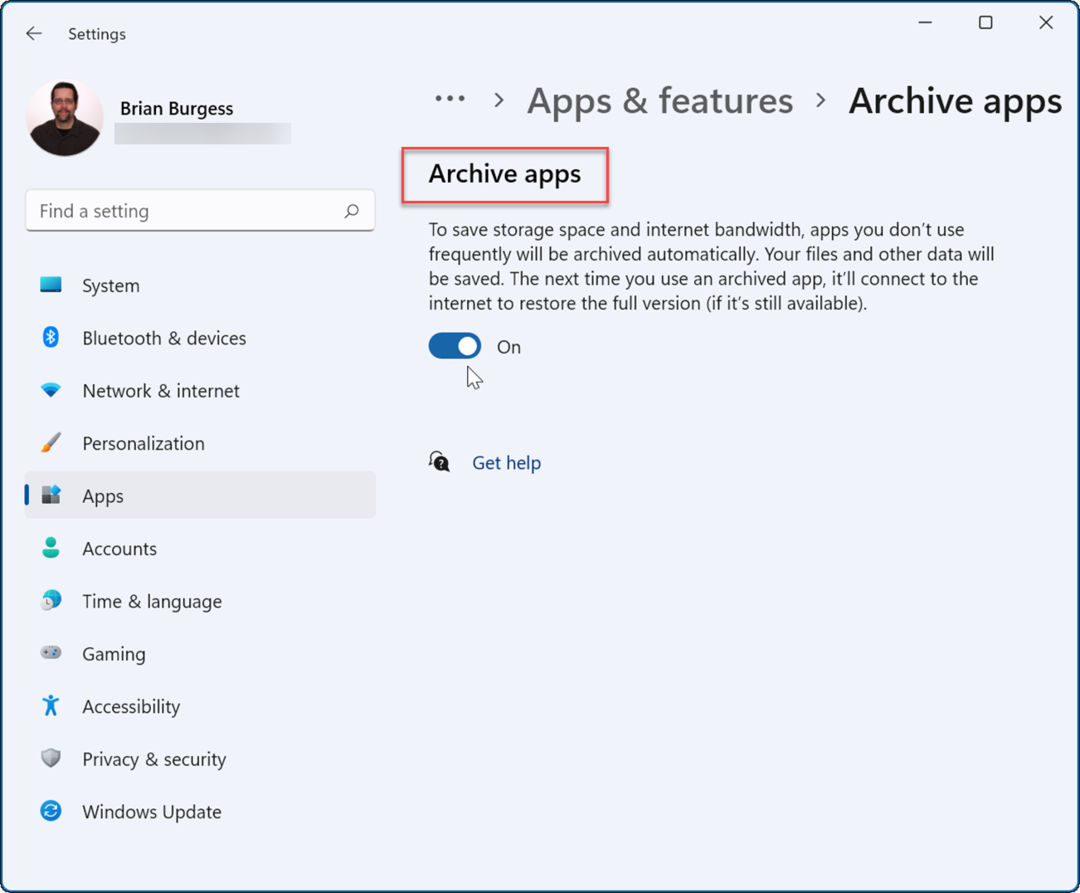Hoe de PlayStation Multi-View-functie op Apple TV te gebruiken
Play Station Vue Held Snijden Van Koorden / / March 19, 2020
Laatst geupdate op
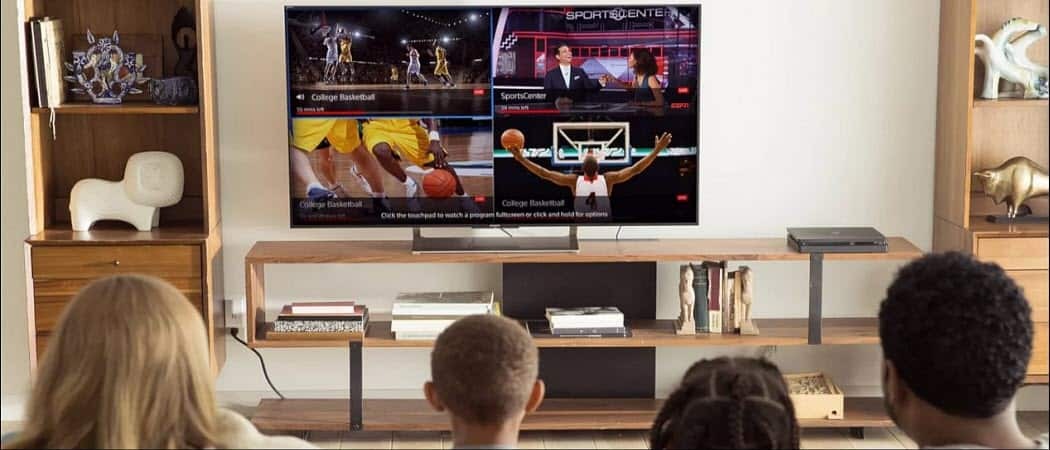
PlayStation Vue heeft deze week een nieuwe Multi-View-functie voor Apple TV aangekondigd waarmee je tot vier kanalen tegelijk kunt bekijken. Hier is hoe het te gebruiken.
Deze week PlayStation Vue bekend gemaakt dat het zijn Apple TV-app aan het updaten was om een nieuwe "Multi-View" -functie te ondersteunen. Voorheen alleen beschikbaar op PS4 (en slechts drie schermen), kunt u met deze nieuwe functie maximaal vier schermen tegelijkertijd bekijken. Hier leest u hoe u de nieuwe functie op uw Apple TV kunt inschakelen en navigeren en meerdere kanalen tegelijk kunt bekijken. Als je een bent snoersnijder en gebruik PSVue, dit is een welkome nieuwe functie.
PlayStation Vue Multi-View op Apple TV
Lancering PlayStation Vue op uw Apple TV en terwijl u naar een live tv-programma kijkt, veegt u omlaag op de Apple TV-afstandsbediening. Daar ziet u een nieuw tabblad "Multi-weergave". Markeer het en selecteer vervolgens de optie "Bekijken in meerdere weergaven". Merk op dat je moet kijken
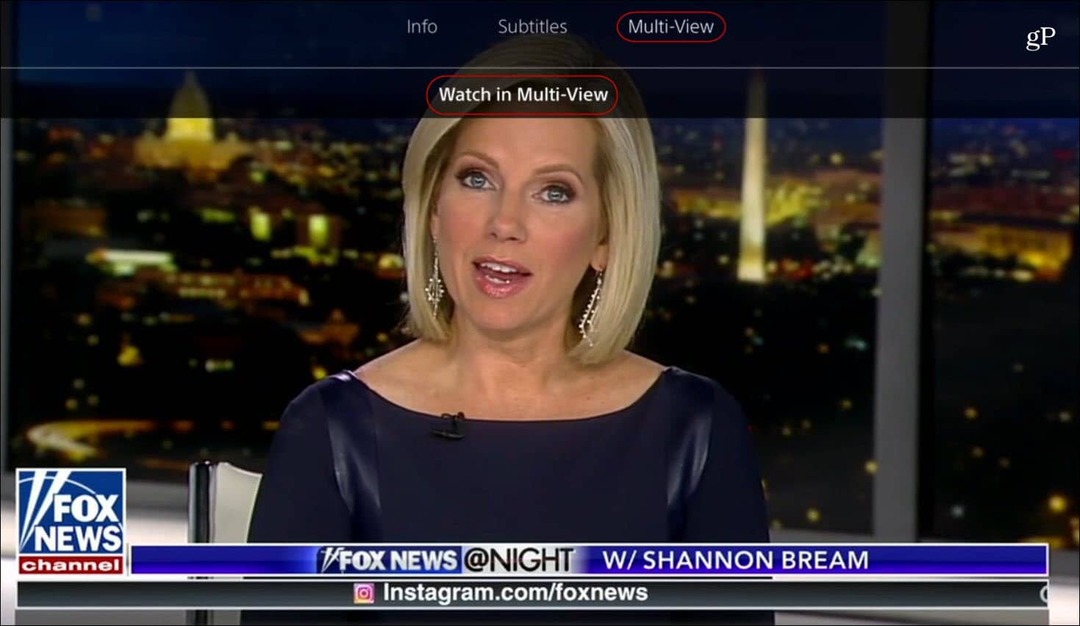
Vervolgens kunt u beginnen met het selecteren van de andere kanalen (maximaal vier) die u aan de multi-view wilt toevoegen. Hoewel u elk kanaal kunt kiezen, kunt u om het gemakkelijker te maken shows filteren op sport en nieuws. Dit is handig tijdens het kijken naar grote nieuwsevenementen of meerdere sportevenementen.
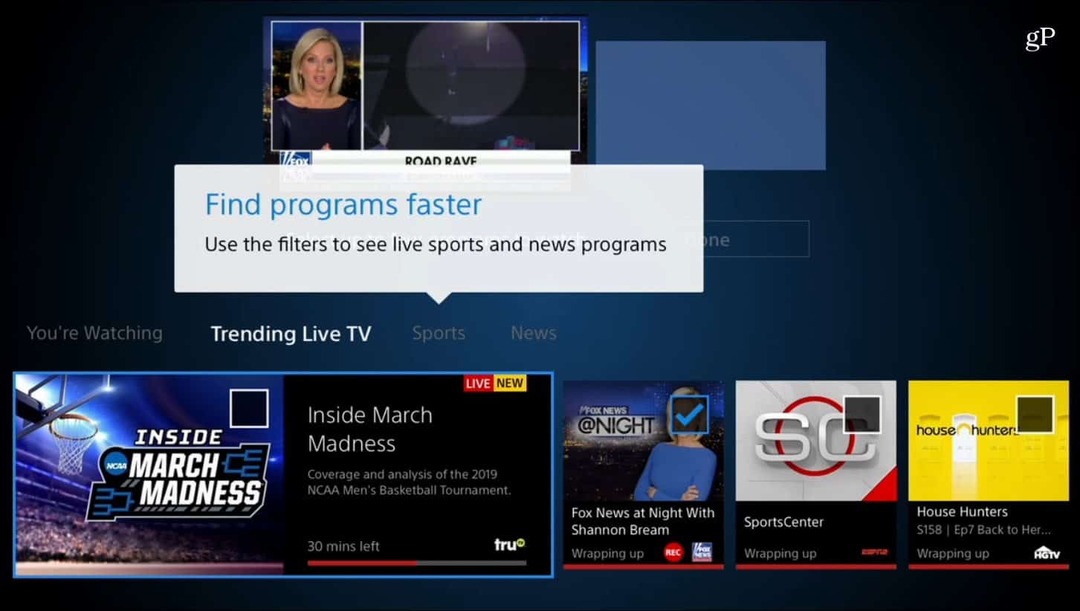
Blader door en selecteer het kanaal dat u aan de multi-view wilt toevoegen. Elk kanaal dat u selecteert, wordt bovenaan het scherm als miniatuur toegevoegd. Als je klaar bent met het kiezen van je kanalen, selecteer je de knop 'Gereed'.
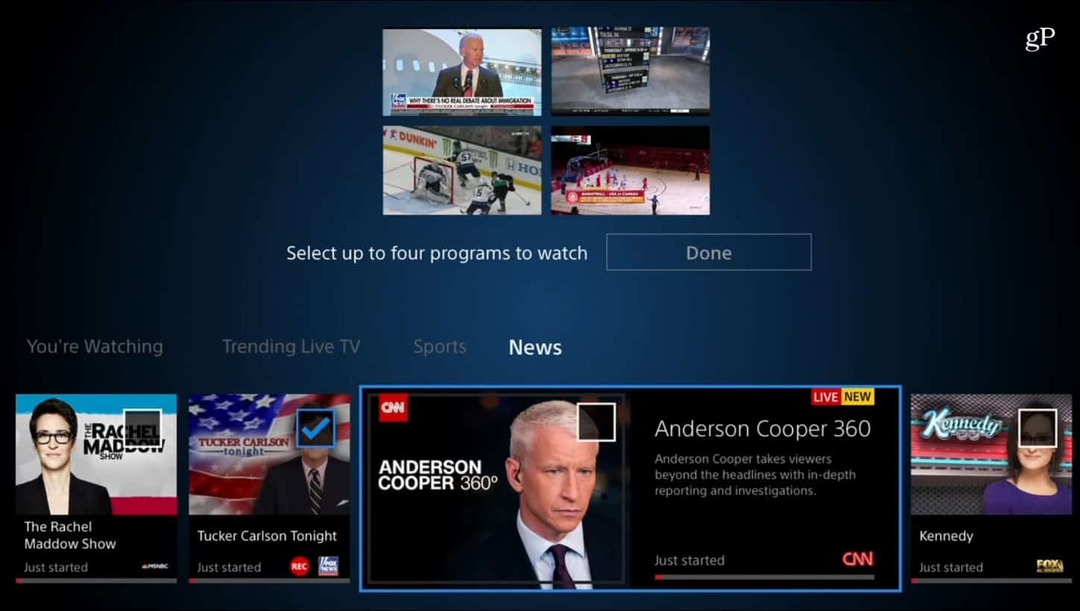
Zodra u vier schermen heeft, kunt u eenvoudig naar het scherm dat u wilt vergroten vegen en selecteren. Als je terug wilt naar de kanalen die je in de multi-view-modus liet zien, druk je op de knop "Menu" op de afstandsbediening van je Apple TV. Druk nogmaals op de knop "Menu" om terug te gaan naar het scherm waar u kunt filteren en verschillende kanalen kunt selecteren.

U kunt ook op de touchpad op de afstandsbediening klikken en deze ingedrukt houden voor extra opties, waaronder: "Programma wijzigen", "Programma toevoegen", "Programma verwijderen" en "Programma verplaatsen".
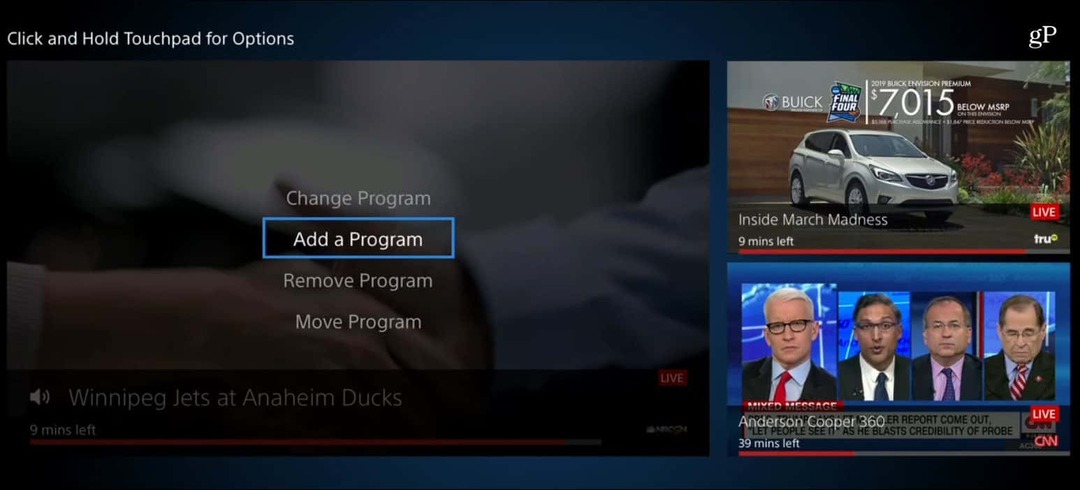
Je hoeft ook niet vier programma's te kiezen, je kunt er twee of drie kiezen. In de onderstaande opname kies ik bijvoorbeeld drie verschillende kanalen.
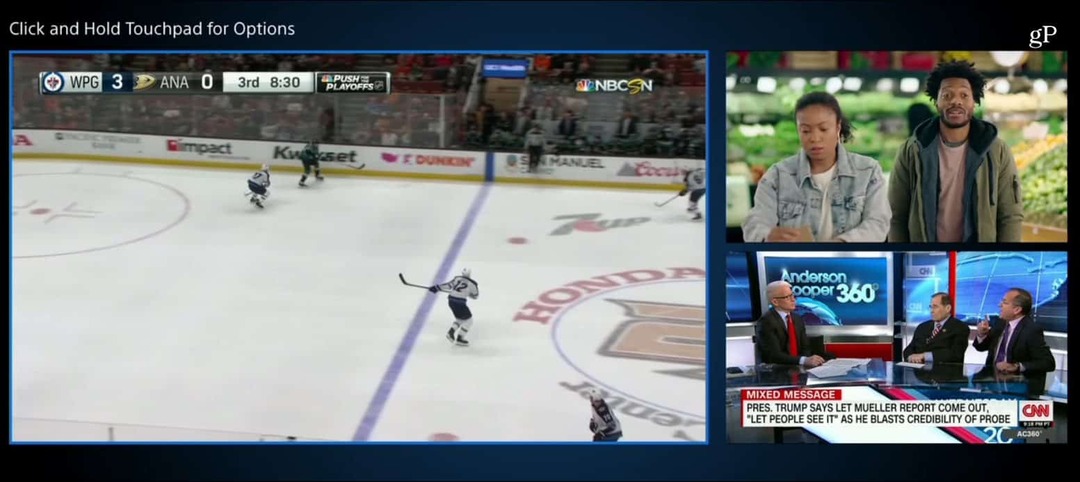
Als je een bent PlayStation Vue abonnee en bekijk het op Apple TV, u zult echt genieten van deze nieuwe functie. Hiermee kunt u meerdere games of nieuwsprogramma's tegelijkertijd volgen. Het is niet alleen voor nieuw en sport, je kunt het gebruiken om alle kanalen in je PlayStation Vue-abonnement te bekijken.
Natuurlijk is PlayStation Vue een van de vele OTT-livestream-tv-services voor mensen die hebben besloten het snoer door te snijden. Lees ons uitgebreide artikel voor meer informatie over het verwijderen van uw kabel- of satellietabonnement Gids voor koordknippen.